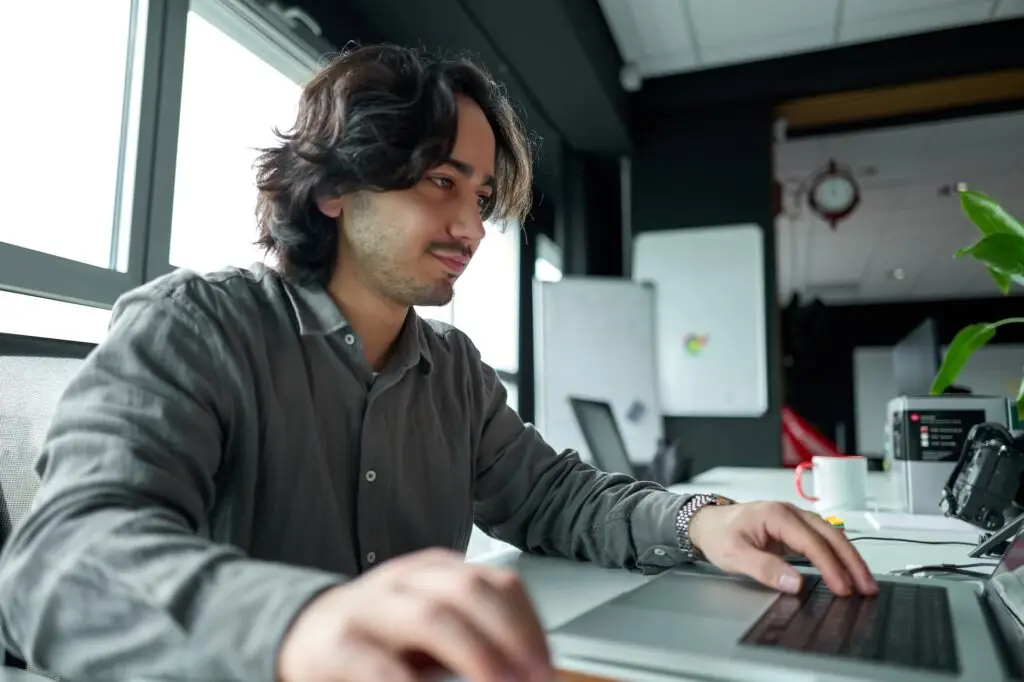Wat zijn opmerkingen in PowerPoint?
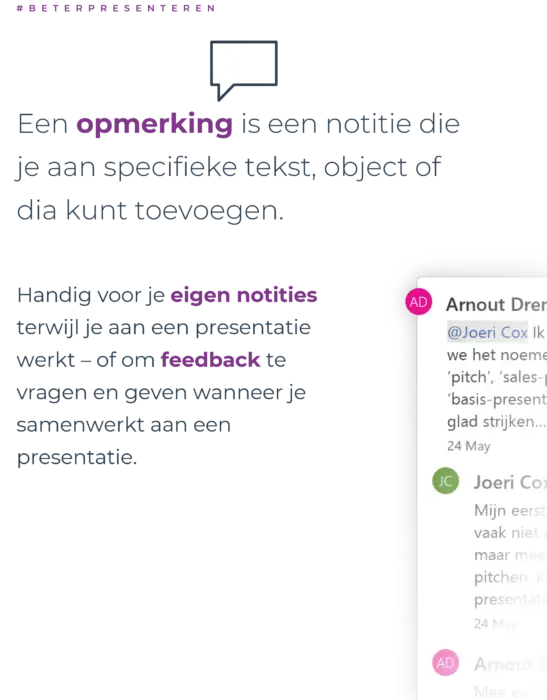
Een opmerking is een korte notitie die je toevoegt aan je dia’s tijdens het maken van je PowerPoint-presentatie
Dit kan handig zijn voor:
- Eigen notities: Als geheugensteuntje tijdens het maken van je presentatie voor dingen die je nog wilt aanpassen aan de dia’s
- Vragen en antwoorden: Om iets over een bepaald onderdeel na te vragen bij een collega.
- Feedback: Om makkelijk feedback te geven of te krijgen als je samenwerkt.
Het is in ieder geval een functie die ik gebruik tijdens het maken van presentaties voor klanten of als ik ze coach bij hun presentatie.
Je kunt een opmerking koppelen aan de hele dia, aan een object (zoals een afbeelding, diagram, tekstvak of figuur) of aan een woord.
Zo is het meteen duidelijk waar jouw comment over gaat. Selecteer eerst het object of woord en voeg dan je opmerking toe.

Niet doen: felgekleurde teksten op de dia zetten
Vaak genoeg zie ik nog dat mensen in felle kleuren hun comments en aantekeningen als opvallende tekst ‘op’ de dia zetten. Dat lijkt lekker duidelijk, maar heeft twee nadelen:
- Met die extra tekst zie je niet meer goed hoe de dia er uit zou moeten zien.
- Mocht je het over het hoofd zien om de opmerking te verwijderen, dan staat de opmerking ook voor je publiek in beeld wanneer je de PowerPoint presenteert.
Gebruik liever de Opmerkingen-functie in PowerPoint. Dan gebruik je een apart kanaal voor je interne notities en discussies, binnen het document. Het werkt heel eenvoudig en vergelijkbaar met eenzelfde functie in Word.
Opmerkingen-functie gebruiken
Je vindt de opmerkingen onder het tabblad Controleren. Klik daar op: Opmerkingen weergeven. Er verschijnt dan een deelvenster rechts naast de dia met daarop alle opmerkingen die op die dia staan.
- Windows: Alt, Z, P – Opmerkingenvenster openen of sluiten en F6 om naar het ‘Opmerkingendeelvenster’ te gaan.
- (MacOS: geen shortcuts).
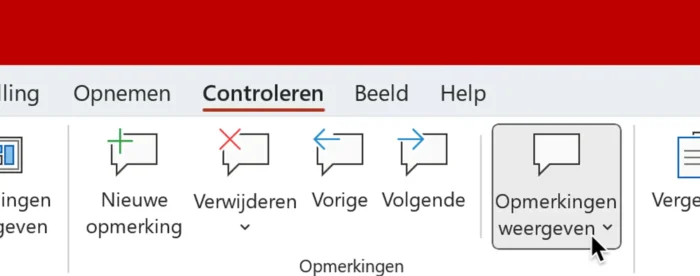
Toevoegen
Kies eerst waar de opmerking betrekking op heeft:
- Klik ergens op de dia (zonder iets te selecteren) om een algemene opmerking bij die dia te maken
- Selecteer een object of tekst om een opmerking specifiek daar aan toe te voegen.
- Klik dan op de knop Opmerking toevoegen in het tabblad Controleren.
Als het deelvenster Opmerkingen is geopend, kun je ook Nieuw selecteren. Of gebruik de sneltoets:- Windows: Ctrl + Shift + M – Nieuwe opmerking toevoegen
- MacOS: ⌘ + ⇧ + M – Nieuwe opmerking toevoegen
- Vergeet niet, dat je een opmerking moet ‘plaatsen’ (Ctrl + Enter op Windows, Cmd + Enter op Mac) om hem daadwerkelijk op te slaan.
Wil je een eerdere opmerking aanpassen? Klik naast de opmerking aan de rechterkant op de drie puntjes (•••) en kies Opmerking bewerken.
Snel bladeren
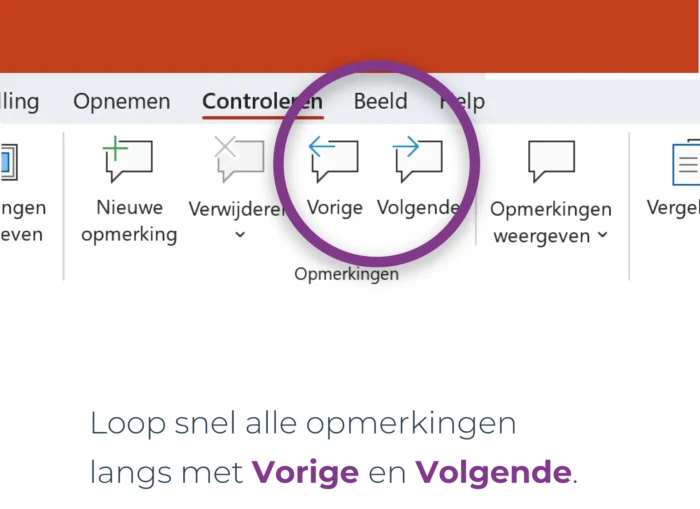
Gebruik de knoppen Vorige en Volgende in het opmerkingen-paneel om snel door alle opmerkingen te gaan. Zo mis je geen belangrijke feedback.
Of gebruik de sneltoetsen in Windows:
- Ctrl + ‘ (apostrof) – Volgende opmerking bekijken
- Ctrl + Shift + ‘ (apostrof) – Vorige opmerking bekijken
In het overzicht van dia’s aan de linkerkant zie je een icoon bij de dia’s waar opmerkingen staan. Zo zie je meteen waar nog opmerkingen zijn.
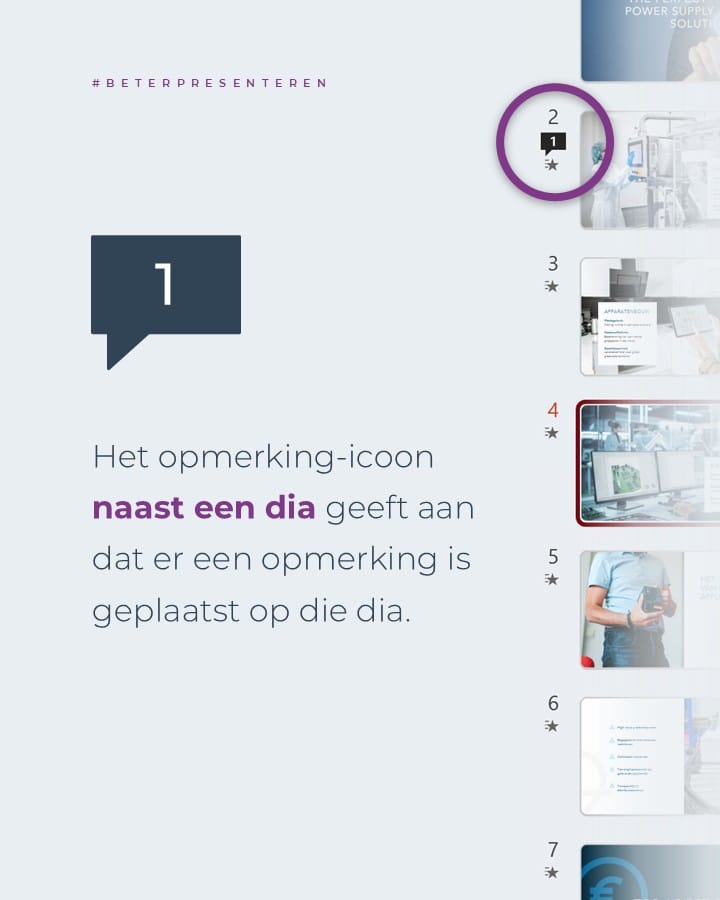
Verwijderen
Wil je een opmerking verwijderen?
- Klik dan op de drie puntjes (•••) naast de opmerking
- Kies Verwijderen. Je kunt ook een hele discussie (thread) verwijderen.
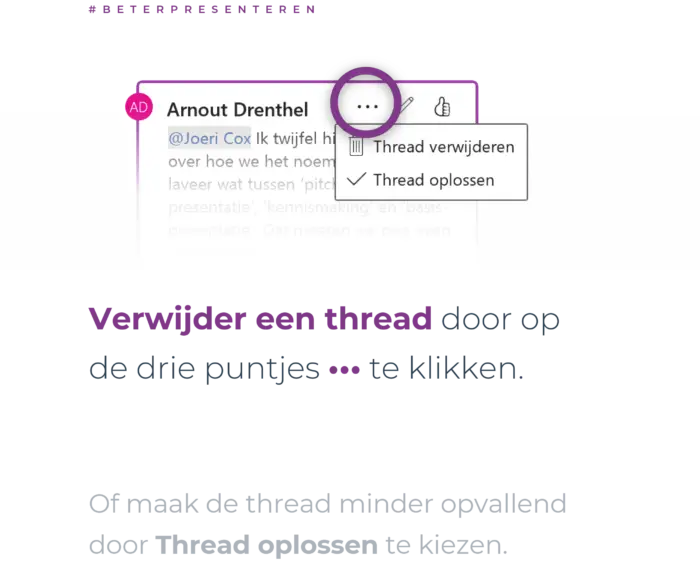
Best practices om efficiënt samen te werken in PowerPoint
Met deze ‘opmerking-disciplines’ maak je samenwerken soepel en effectief:
- Tag collega’s: Werk je samen in een online presentatie? Typ @naam in je notitie om iemand direct aan te spreken. Die persoon krijgt dan een melding.
- Reageren: Je kunt reageren op een bestaande opmerking. Zo blijft de hele discussie netjes bij elkaar.
- Koppel aan juiste item: Zet je opmerkingen precies bij de dia, het object of het woord waar ze over gaan. Dat voorkomt verwarring.
- Sluiten als ze afgehandeld zijn. Je kunt ze markeren als ‘opgelost’, of helemaal verwijderen.
Niet zichtbaar tijdens je presentatie

Maak je geen zorgen: opmerkingen zijn niet zichtbaar tijdens je diavoorstelling. Je publiek ziet ze dus nooit.
Tenzij je ze jouw originele PowerPoint-bestand stuurt waar ze nog in staan… maar daarvoor heb je natuurlijk een nette hand-out gemaakt.